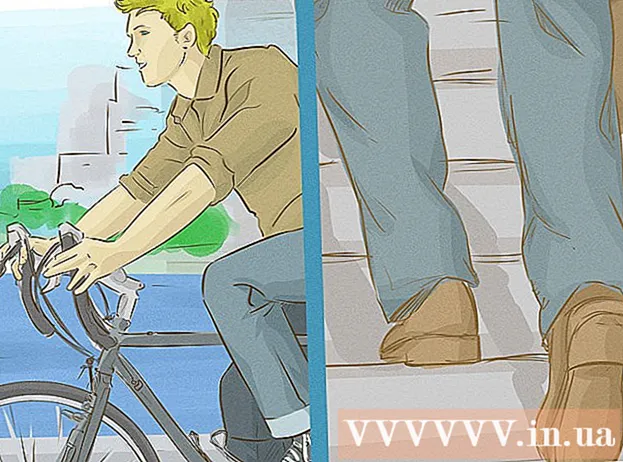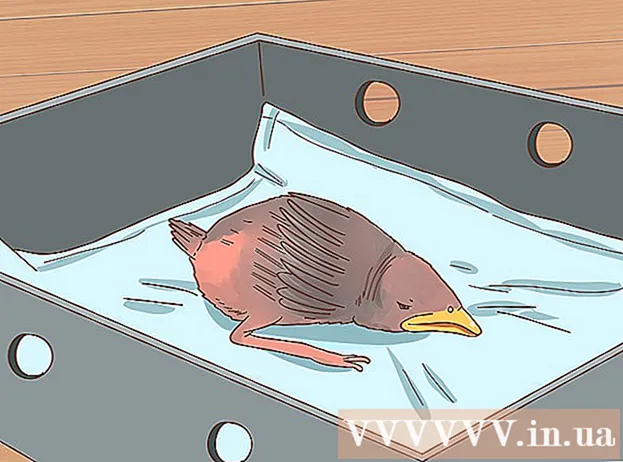Հեղինակ:
Morris Wright
Ստեղծման Ամսաթիվը:
24 Ապրիլ 2021
Թարմացման Ամսաթիվը:
1 Հուլիս 2024
![АНКЕТА DS-160 ДЛЯ ВИЗЫ В США. ЗАПОЛНЯЕМ АНКЕТУ! ПОШАГОВАЯ ИНСТРУКЦИЯ [2022] US VISA FILLING FORM!](https://i.ytimg.com/vi/E8o0MlvMG2Q/hqdefault.jpg)
Բովանդակություն
- Քայլել
- 5-ի մեթոդ 1. Վերբեռնեք բազմաթիվ լուսանկարներ նոր լուսանկարների ալբոմում
- 5-ի մեթոդը 2. Վերբեռնեք բազմաթիվ լուսանկարներ առկա լուսանկարների ալբոմում
- 5-ի մեթոդ 3. Վերբեռնեք բազմաթիվ լուսանկարներ ֆեյսբուքյան գրառման մեջ
- 5-ի մեթոդը 4. Վերբեռնեք բազմաթիվ լուսանկարներ լուսանկարների ալբոմ ՝ օգտագործելով Facebook բջջային հավելվածը
- 5-ի մեթոդ 5. Վերբեռնեք բազմաթիվ լուսանկարներ Facebook- ի գրառման մեջ `օգտագործելով Facebook բջջային հավելվածը
Կան մի քանի եղանակներ, որոնցով միաժամանակ կարող եք բազմաթիվ լուսանկարներ ֆեյսբուք վերբեռնել: Դուք կարող եք լուսանկարներ ավելացնել լուսանկարների ալբոմում կամ կարող եք դրանք տեղադրել անմիջապես ձեր ժամանակացույցի վրա: Facebook- ն ունի վերբեռնման գործառույթ, որին աջակցում է Java- ն, ինչպես նաև սովորական վերբեռնման գործառույթ: Այսպիսով, ձեր լուսանկարները վերբեռնելիս դուք ունեք մի քանի տարբերակ: Լուսանկարներ վերբեռնելու համար կարող եք նաև օգտագործել բջջային հեռախոսի Facebook ծրագիրը:
Քայլել
5-ի մեթոդ 1. Վերբեռնեք բազմաթիվ լուսանկարներ նոր լուսանկարների ալբոմում
 Գնալ Ֆեյսբուք: Այցելեք ֆեյսբուքյան կայք: Դրա համար կարող եք օգտագործել ցանկացած զննարկիչ:
Գնալ Ֆեյսբուք: Այցելեք ֆեյսբուքյան կայք: Դրա համար կարող եք օգտագործել ցանկացած զննարկիչ:  Մուտք գործել Մուտք գործելու համար օգտագործեք ձեր Facebook հաշիվը և գաղտնաբառը: Մուտքի դաշտերը կարող եք գտնել Facebook- ի էջի վերևի աջ անկյունում: Դրանից հետո կտտացրեք «մուտքին» ՝ շարունակելու համար:
Մուտք գործել Մուտք գործելու համար օգտագործեք ձեր Facebook հաշիվը և գաղտնաբառը: Մուտքի դաշտերը կարող եք գտնել Facebook- ի էջի վերևի աջ անկյունում: Դրանից հետո կտտացրեք «մուտքին» ՝ շարունակելու համար:  Գնացեք ձեր լուսանկարներին: Կտտացրեք ձեր անունը ձեր ֆեյսբուքյան էջի առաջադրանքի տողի վերևում: Սա ձեզ կտանի դեպի ձեր անձնական ժամանակացույցը: Կտտացրեք «Լուսանկարներ» ներդիրին: Այս ներդիրը կգտնեք ձեր պրոֆիլի նկարի տակ: Եթե սեղմեք սա, դուք կուղղորդվեք ձեր անձնական լուսանկարների էջին:
Գնացեք ձեր լուսանկարներին: Կտտացրեք ձեր անունը ձեր ֆեյսբուքյան էջի առաջադրանքի տողի վերևում: Սա ձեզ կտանի դեպի ձեր անձնական ժամանակացույցը: Կտտացրեք «Լուսանկարներ» ներդիրին: Այս ներդիրը կգտնեք ձեր պրոֆիլի նկարի տակ: Եթե սեղմեք սա, դուք կուղղորդվեք ձեր անձնական լուսանկարների էջին:  Ձեր լուսանկարների էջի գործիքագոտում կտտացրեք «ստեղծել ալբոմ» կոճակին: Մի փոքր պատուհան կբացվի, որում դուք կարող եք տեսնել ձեր համակարգչի ֆայլերը:
Ձեր լուսանկարների էջի գործիքագոտում կտտացրեք «ստեղծել ալբոմ» կոճակին: Մի փոքր պատուհան կբացվի, որում դուք կարող եք տեսնել ձեր համակարգչի ֆայլերը:  Ընտրեք այն լուսանկարները, որոնք ցանկանում եք վերբեռնել ձեր համակարգչից: Միևնույն ժամանակ բազմաթիվ լուսանկարներ ընտրելու և վերբեռնելու համար պահեք CTRL ստեղնը (կամ Mac- ի CMD ստեղնը) միաժամանակ ընտրելով ճիշտ լուսանկարները:
Ընտրեք այն լուսանկարները, որոնք ցանկանում եք վերբեռնել ձեր համակարգչից: Միևնույն ժամանակ բազմաթիվ լուսանկարներ ընտրելու և վերբեռնելու համար պահեք CTRL ստեղնը (կամ Mac- ի CMD ստեղնը) միաժամանակ ընտրելով ճիշտ լուսանկարները:  Վերբեռնեք ձեր լուսանկարները: Կտտացրեք «բաց» կոճակին բաց պատուհանի ներքեւի աջ անկյունում: Դրանով ընտրված լուսանկարները կբեռնվեն Facebook- ում նոր լուսանկարների ալբոմում:
Վերբեռնեք ձեր լուսանկարները: Կտտացրեք «բաց» կոճակին բաց պատուհանի ներքեւի աջ անկյունում: Դրանով ընտրված լուսանկարները կբեռնվեն Facebook- ում նոր լուսանկարների ալբոմում: - Ձեր լուսանկարները վերբեռնելիս կհայտնվի «ստեղծել ալբոմ» պատուհան: Նոր լուսանկարների ալբոմը կարող եք անվանել ՝ մուտքագրելով այն էջի վերևում գտնվող տեքստային դաշտում: Ստորև ներկայացված տեքստի դաշտում կարող եք ըստ ցանկության տալ նկարների ալբոմի նկարագրություն:
 Դիտեք ձեր լուսանկարները: Երբ բոլոր լուսանկարները վերբեռնվեն նոր լուսանկարների ալբոմում, լուսանկարները կհայտնվեն որպես մանրապատկերներ: Այս էջում դուք կարող եք նկարագրություն ավելացնել ձեր լուսանկարներին կամ պիտակավորել ձեր ընկերներին, եթե դրանք հայտնվում են ձեր լուսանկարներում:
Դիտեք ձեր լուսանկարները: Երբ բոլոր լուսանկարները վերբեռնվեն նոր լուսանկարների ալբոմում, լուսանկարները կհայտնվեն որպես մանրապատկերներ: Այս էջում դուք կարող եք նկարագրություն ավելացնել ձեր լուսանկարներին կամ պիտակավորել ձեր ընկերներին, եթե դրանք հայտնվում են ձեր լուսանկարներում: - Կտտացրեք «Փակցնել» կոճակին «Ստեղծել ալբոմ» պատուհանի ներքևի ձախ մասում ՝ ձեր նոր լուսանկարների ալբոմը պահելու և այն ձեր ժամանակացույցի վրա տեղադրելու համար:
5-ի մեթոդը 2. Վերբեռնեք բազմաթիվ լուսանկարներ առկա լուսանկարների ալբոմում
 Գնալ Ֆեյսբուք: Այցելեք ֆեյսբուքյան կայք: Դրա համար կարող եք օգտագործել ցանկացած զննարկիչ:
Գնալ Ֆեյսբուք: Այցելեք ֆեյսբուքյան կայք: Դրա համար կարող եք օգտագործել ցանկացած զննարկիչ:  Մուտք գործել Մուտք գործելու համար օգտագործեք ձեր Facebook հաշիվը և գաղտնաբառը: Մուտքի դաշտերը կարող եք գտնել Facebook- ի էջի վերևի աջ անկյունում: Դրանից հետո կտտացրեք «մուտքին» ՝ շարունակելու համար:
Մուտք գործել Մուտք գործելու համար օգտագործեք ձեր Facebook հաշիվը և գաղտնաբառը: Մուտքի դաշտերը կարող եք գտնել Facebook- ի էջի վերևի աջ անկյունում: Դրանից հետո կտտացրեք «մուտքին» ՝ շարունակելու համար:  Գնացեք ձեր լուսանկարներին: Կտտացրեք ձեր անունը ձեր ֆեյսբուքյան էջի առաջադրանքի տողի վերևում: Սա ձեզ կտանի դեպի ձեր անձնական ժամանակացույցը: Կտտացրեք «Լուսանկարներ» ներդիրին: Այս ներդիրը կգտնեք ձեր պրոֆիլի նկարի տակ: Եթե սեղմեք սա, դուք կուղղորդվեք ձեր անձնական լուսանկարների էջին:
Գնացեք ձեր լուսանկարներին: Կտտացրեք ձեր անունը ձեր ֆեյսբուքյան էջի առաջադրանքի տողի վերևում: Սա ձեզ կտանի դեպի ձեր անձնական ժամանակացույցը: Կտտացրեք «Լուսանկարներ» ներդիրին: Այս ներդիրը կգտնեք ձեր պրոֆիլի նկարի տակ: Եթե սեղմեք սա, դուք կուղղորդվեք ձեր անձնական լուսանկարների էջին:  Ընտրեք այն ալբոմը, որին ցանկանում եք լուսանկարներ ավելացնել: Կտտացրեք «ալբոմները» ձեր լուսանկարների էջի ենթագոտում: Սա բացում է էջ, որտեղ երեւում են ձեր բոլոր լուսանկարչական ալբոմները: Ոլորեք ալբոմների միջով և կտտացրեք այն ալբոմին, որին ցանկանում եք լրացուցիչ լուսանկարներ ավելացնել:
Ընտրեք այն ալբոմը, որին ցանկանում եք լուսանկարներ ավելացնել: Կտտացրեք «ալբոմները» ձեր լուսանկարների էջի ենթագոտում: Սա բացում է էջ, որտեղ երեւում են ձեր բոլոր լուսանկարչական ալբոմները: Ոլորեք ալբոմների միջով և կտտացրեք այն ալբոմին, որին ցանկանում եք լրացուցիչ լուսանկարներ ավելացնել:  Լուսանկարների ալբոմում ավելացրեք լուսանկարներ: Ալբոմի էջի վերևի ձախ անկյունում կտտացրեք «լուսանկարներ ավելացնելու» կոճակին: Մի փոքր պատուհան կբացվի, որում դուք կարող եք տեսնել ձեր համակարգչի ֆայլերը:
Լուսանկարների ալբոմում ավելացրեք լուսանկարներ: Ալբոմի էջի վերևի ձախ անկյունում կտտացրեք «լուսանկարներ ավելացնելու» կոճակին: Մի փոքր պատուհան կբացվի, որում դուք կարող եք տեսնել ձեր համակարգչի ֆայլերը: - Ընտրեք այն լուսանկարները, որոնք ցանկանում եք վերբեռնել ձեր համակարգչից: Միևնույն ժամանակ բազմաթիվ լուսանկարներ ընտրելու և վերբեռնելու համար պահեք CTRL ստեղնը (կամ Mac- ի CMD ստեղնը) միաժամանակ ընտրելով ճիշտ լուսանկարները:
- Կտտացրեք «բաց» կոճակին բաց պատուհանի ներքեւի աջ անկյունում: Դրանով ընտրված լուսանկարները կբեռնվեն ձեր ընտրած ֆեյսբուքյան ալբոմում:
- Ձեր լուսանկարները վերբեռնելիս կհայտնվի «ավելացնել լուսանկարներ» պատուհանը: Այս պատուհանի ձախ կողմում դուք կարող եք դիտել լուսանկարների ալբոմի մանրամասները:
 Դիտեք ձեր լուսանկարները: Երբ բոլոր լուսանկարները վերբեռնվեն և ավելացվեն լուսանկարների ալբոմում, լուսանկարները կհայտնվեն որպես մանրապատկերներ: Այս էջում դուք կարող եք նկարագրություն ավելացնել ձեր լուսանկարներին կամ պիտակավորել ձեր ընկերներին, եթե դրանք հայտնվում են ձեր լուսանկարներում:
Դիտեք ձեր լուսանկարները: Երբ բոլոր լուսանկարները վերբեռնվեն և ավելացվեն լուսանկարների ալբոմում, լուսանկարները կհայտնվեն որպես մանրապատկերներ: Այս էջում դուք կարող եք նկարագրություն ավելացնել ձեր լուսանկարներին կամ պիտակավորել ձեր ընկերներին, եթե դրանք հայտնվում են ձեր լուսանկարներում: - Կտտացրեք «Ավելացնել» կոճակին «Ավելացնել լուսանկարներ» պատուհանի ներքևի ձախ մասում ՝ ձեր նոր լուսանկարները պահելու և դրանք ժամանակացույցին տեղադրելու համար:
5-ի մեթոդ 3. Վերբեռնեք բազմաթիվ լուսանկարներ ֆեյսբուքյան գրառման մեջ
 Գնալ Ֆեյսբուք: Այցելեք ֆեյսբուքյան կայք: Դրա համար կարող եք օգտագործել ցանկացած զննարկիչ:
Գնալ Ֆեյսբուք: Այցելեք ֆեյսբուքյան կայք: Դրա համար կարող եք օգտագործել ցանկացած զննարկիչ:  Մուտք գործել Մուտք գործելու համար օգտագործեք ձեր Facebook հաշիվը և գաղտնաբառը: Մուտքի դաշտերը կարող եք գտնել Facebook- ի էջի վերևի աջ անկյունում: Դրանից հետո կտտացրեք «մուտքին» ՝ շարունակելու համար:
Մուտք գործել Մուտք գործելու համար օգտագործեք ձեր Facebook հաշիվը և գաղտնաբառը: Մուտքի դաշտերը կարող եք գտնել Facebook- ի էջի վերևի աջ անկյունում: Դրանից հետո կտտացրեք «մուտքին» ՝ շարունակելու համար:  Սկսեք նոր գրառում Facebook- ում: Դուք կարող եք հաղորդագրություն տեղադրել գրեթե ցանկացած ֆեյսբուքյան էջում: Դա կարող եք անել ՝ տեքստային դաշտում մուտքագրելով հաղորդագրություն, որը գտնում եք ձեր նորությունների ակնարկի վերևում, ժամանակացույցի վերևում և ընկերոջ Facebook- ի էջում:
Սկսեք նոր գրառում Facebook- ում: Դուք կարող եք հաղորդագրություն տեղադրել գրեթե ցանկացած ֆեյսբուքյան էջում: Դա կարող եք անել ՝ տեքստային դաշտում մուտքագրելով հաղորդագրություն, որը գտնում եք ձեր նորությունների ակնարկի վերևում, ժամանակացույցի վերևում և ընկերոջ Facebook- ի էջում:  Հաղորդագրությանը ավելացրեք լուսանկարներ: Տեքստային դաշտում, որտեղ մուտքագրում եք ձեր հաղորդագրությունը, կգտնեք մի քանի տարբեր տարբերակներ: Օրինակ, ձեր հաղորդագրության մեջ կարող եք ավելացնել լուսանկարներ, տեսանյութեր կամ ձեր կարգավիճակը: Լուսանկարներ ավելացնելու համար տեքստի դաշտում կտտացրեք լուսանկար / վիդեո տարբերակը: Մի փոքր պատուհան կբացվի, որում դուք կարող եք տեսնել ձեր համակարգչի ֆայլերը:
Հաղորդագրությանը ավելացրեք լուսանկարներ: Տեքստային դաշտում, որտեղ մուտքագրում եք ձեր հաղորդագրությունը, կգտնեք մի քանի տարբեր տարբերակներ: Օրինակ, ձեր հաղորդագրության մեջ կարող եք ավելացնել լուսանկարներ, տեսանյութեր կամ ձեր կարգավիճակը: Լուսանկարներ ավելացնելու համար տեքստի դաշտում կտտացրեք լուսանկար / վիդեո տարբերակը: Մի փոքր պատուհան կբացվի, որում դուք կարող եք տեսնել ձեր համակարգչի ֆայլերը: - Ընտրեք այն լուսանկարները, որոնք ցանկանում եք վերբեռնել ձեր համակարգչից: Կարող եք միաժամանակ մի քանի լուսանկար վերբեռնել:
- Կտտացրեք «բաց» կոճակին բաց պատուհանի ներքեւի աջ անկյունում: Սա կբեռնարկի ընտրված լուսանկարները ՝ որպես ձեր նոր Facebook գրառման մի մաս: Լուսանկարները կհայտնվեն դաշտում, որտեղ կարող եք նաև մուտքագրել հաղորդագրություն:
 Տեղադրեք ձեր լուսանկարները: Երբ բոլոր լուսանկարները վերբեռնվեն որպես ձեր նոր Facebook գրառման մաս, լուսանկարները կհայտնվեն որպես մանրապատկերներ: Կարող եք ընտրել ձեր լուսանկարներին հաղորդագրություն կամ կարգավիճակ ավելացնելը կամ պիտակավորել ձեր ընկերներին, եթե դրանք հայտնվում են ձեր լուսանկարներում: Կտտացրեք «գրառում» կոճակին ՝ ձեր ֆեյսբուքյան գրառումը լուսանկարներով տեղադրելու համար:
Տեղադրեք ձեր լուսանկարները: Երբ բոլոր լուսանկարները վերբեռնվեն որպես ձեր նոր Facebook գրառման մաս, լուսանկարները կհայտնվեն որպես մանրապատկերներ: Կարող եք ընտրել ձեր լուսանկարներին հաղորդագրություն կամ կարգավիճակ ավելացնելը կամ պիտակավորել ձեր ընկերներին, եթե դրանք հայտնվում են ձեր լուսանկարներում: Կտտացրեք «գրառում» կոճակին ՝ ձեր ֆեյսբուքյան գրառումը լուսանկարներով տեղադրելու համար:
5-ի մեթոդը 4. Վերբեռնեք բազմաթիվ լուսանկարներ լուսանկարների ալբոմ ՝ օգտագործելով Facebook բջջային հավելվածը
 Բացեք Facebook ծրագիրը: Ձեր հեռախոսում որոնեք և բացեք Facebook հավելվածը:
Բացեք Facebook ծրագիրը: Ձեր հեռախոսում որոնեք և բացեք Facebook հավելվածը:  Մուտք գործեք ձեր Facebook հաշիվ: Եթե վերջին անգամ եք դուրս եկել ծրագրից օգտվելիս, ապա ձեզ հարկավոր է նորից մուտք գործել: Այս դեպքում համապատասխան դաշտերում մուտքագրեք ձեր էլ. Փոստի հասցեն և գաղտնաբառը և հպեք «մուտքին» ՝ ձեր հաշիվ մուտք գործելու համար:
Մուտք գործեք ձեր Facebook հաշիվ: Եթե վերջին անգամ եք դուրս եկել ծրագրից օգտվելիս, ապա ձեզ հարկավոր է նորից մուտք գործել: Այս դեպքում համապատասխան դաշտերում մուտքագրեք ձեր էլ. Փոստի հասցեն և գաղտնաբառը և հպեք «մուտքին» ՝ ձեր հաշիվ մուտք գործելու համար: - Բաց թողեք այս քայլը, եթե հավելվածը բացելիս արդեն մուտք եք գործել համակարգ:
 Գնացեք ձեր լուսանկարներին: Հպեք ձեր անունին ձեր Facebook հավելվածի առաջադրանքի տողի վերևում: Սա ձեզ կտանի դեպի ձեր անձնական ժամանակացույցը: Հպեք «Լուսանկարներին» ձեր պրոֆիլի նկարից մի փոքր ներքևում: Եթե թակել եք սա, դուք կուղղորդվեք ձեր անձնական լուսանկարների էջին:
Գնացեք ձեր լուսանկարներին: Հպեք ձեր անունին ձեր Facebook հավելվածի առաջադրանքի տողի վերևում: Սա ձեզ կտանի դեպի ձեր անձնական ժամանակացույցը: Հպեք «Լուսանկարներին» ձեր պրոֆիլի նկարից մի փոքր ներքևում: Եթե թակել եք սա, դուք կուղղորդվեք ձեր անձնական լուսանկարների էջին:  Ընտրեք այն ալբոմը, որին ցանկանում եք լուսանկարներ ավելացնել: Facebook բջջային հավելվածում ձեր լուսանկարները կազմակերպվում են տարբեր լուսանկարչական ալբոմներում: Հպեք այն ալբոմին, որին ցանկանում եք լրացուցիչ լուսանկարներ ավելացնել: Սա բացում է լուսանկարների ալբոմը, և դուք կարող եք տեսնել, թե որ լուսանկարներն են արդեն պահվում ալբոմում: Հպեք գումարած պատկերակին ՝ առաջադրանքի տողի վերևի աջ անկյունում: Ձեր բջջային հեռախոսի լուսանկարների պատկերասրահը կբացվի:
Ընտրեք այն ալբոմը, որին ցանկանում եք լուսանկարներ ավելացնել: Facebook բջջային հավելվածում ձեր լուսանկարները կազմակերպվում են տարբեր լուսանկարչական ալբոմներում: Հպեք այն ալբոմին, որին ցանկանում եք լրացուցիչ լուսանկարներ ավելացնել: Սա բացում է լուսանկարների ալբոմը, և դուք կարող եք տեսնել, թե որ լուսանկարներն են արդեն պահվում ալբոմում: Հպեք գումարած պատկերակին ՝ առաջադրանքի տողի վերևի աջ անկյունում: Ձեր բջջային հեռախոսի լուսանկարների պատկերասրահը կբացվի: - Եթե առկա ալբոմի փոխարեն ցանկանում եք լուսանկարներ ավելացնել նոր լուսանկարների ալբոմում, ձեր լուսանկարների էջի վերին ձախ անկյունում հպեք «ստեղծել ալբոմ»:
 Ընտրեք այն լուսանկարները, որոնք ցանկանում եք վերբեռնել: Հպեք այն լուսանկարներին, որոնք ցանկանում եք վերբեռնել: Կարող եք միաժամանակ մի քանի լուսանկար վերբեռնել: Ձեր ընտրած լուսանկարներն ընդգծված են:
Ընտրեք այն լուսանկարները, որոնք ցանկանում եք վերբեռնել: Հպեք այն լուսանկարներին, որոնք ցանկանում եք վերբեռնել: Կարող եք միաժամանակ մի քանի լուսանկար վերբեռնել: Ձեր ընտրած լուսանկարներն ընդգծված են:  Տեղադրեք ձեր լուսանկարները: Հպեք «արված» կոճակին ձեր պատկերասրահի վերևի աջ անկյունում: Ձեր լուսանկարների և դատարկ տեքստի դաշտի հետ կբացվի «թարմացման կարգավիճակի» փոքր պատուհան: Այստեղ դուք կարող եք նշել, թե ով կարող է տեսնել լուսանկարները կամ նկարներին նկարագրություն կամ հաղորդագրություն ավելացնել:
Տեղադրեք ձեր լուսանկարները: Հպեք «արված» կոճակին ձեր պատկերասրահի վերևի աջ անկյունում: Ձեր լուսանկարների և դատարկ տեքստի դաշտի հետ կբացվի «թարմացման կարգավիճակի» փոքր պատուհան: Այստեղ դուք կարող եք նշել, թե ով կարող է տեսնել լուսանկարները կամ նկարներին նկարագրություն կամ հաղորդագրություն ավելացնել: - Հպեք «նորացման կարգավիճակի» պատուհանի վերևի աջ անկյունում գտնվող «գրառում» կոճակին ՝ ձեր լուսանկարները Facebook- ում վերբեռնելու և տեղադրելու համար: Ձեր նոր լուսանկարները և դրա հետ կապված հաղորդագրությունը կտեղադրվեն ձեր անձնական ժամանակացույցում: Դրանք նույնպես կպահվեն լուսանկարների ալբոմում, որին ավելացրել եք լուսանկարները:
5-ի մեթոդ 5. Վերբեռնեք բազմաթիվ լուսանկարներ Facebook- ի գրառման մեջ `օգտագործելով Facebook բջջային հավելվածը
 Բացեք Facebook ծրագիրը: Ձեր հեռախոսում որոնեք և բացեք Facebook հավելվածը:
Բացեք Facebook ծրագիրը: Ձեր հեռախոսում որոնեք և բացեք Facebook հավելվածը:  Մուտք գործեք ձեր Facebook հաշիվ: Եթե վերջին անգամ եք դուրս եկել ծրագրից օգտվելիս, ապա ձեզ հարկավոր է նորից մուտք գործել: Այս դեպքում համապատասխան դաշտերում մուտքագրեք ձեր էլ. Փոստի հասցեն և գաղտնաբառը և հպեք «մուտքին» ՝ ձեր հաշիվ մուտք գործելու համար:
Մուտք գործեք ձեր Facebook հաշիվ: Եթե վերջին անգամ եք դուրս եկել ծրագրից օգտվելիս, ապա ձեզ հարկավոր է նորից մուտք գործել: Այս դեպքում համապատասխան դաշտերում մուտքագրեք ձեր էլ. Փոստի հասցեն և գաղտնաբառը և հպեք «մուտքին» ՝ ձեր հաշիվ մուտք գործելու համար: - Բաց թողեք այս քայլը, եթե հավելվածը բացելիս արդեն մուտք եք գործել համակարգ:
 Գնացեք ձեր անձնական ժամանակացույցին: Հպեք ձեր անունին ձեր Facebook հավելվածի առաջադրանքի տողի վերևում: Սա ձեզ կտանի դեպի ձեր անձնական ժամանակացույցը: Կարող եք տեղադրել ձեր լուսանկարները անմիջապես ձեր անձնական ժամանակացույցին ՝ որպես կարգավիճակի թարմացման կամ հաղորդագրության մաս: Այսպիսով, ձեզ հարկավոր չէ ստեղծել կամ խմբագրել լուսանկարչական ալբոմ:
Գնացեք ձեր անձնական ժամանակացույցին: Հպեք ձեր անունին ձեր Facebook հավելվածի առաջադրանքի տողի վերևում: Սա ձեզ կտանի դեպի ձեր անձնական ժամանակացույցը: Կարող եք տեղադրել ձեր լուսանկարները անմիջապես ձեր անձնական ժամանակացույցին ՝ որպես կարգավիճակի թարմացման կամ հաղորդագրության մաս: Այսպիսով, ձեզ հարկավոր չէ ստեղծել կամ խմբագրել լուսանկարչական ալբոմ:  Հպեք «կիսել լուսանկարը» կոճակին ձեր անձնական ժամանակագրության վերևում: Ձեր բջջային հեռախոսի լուսանկարների պատկերասրահը կբացվի:
Հպեք «կիսել լուսանկարը» կոճակին ձեր անձնական ժամանակագրության վերևում: Ձեր բջջային հեռախոսի լուսանկարների պատկերասրահը կբացվի:  Ընտրեք այն լուսանկարները, որոնք ցանկանում եք վերբեռնել: Հպեք այն լուսանկարներին, որոնք ցանկանում եք վերբեռնել: Կարող եք միաժամանակ մի քանի լուսանկար վերբեռնել: Ձեր ընտրած լուսանկարներն ընդգծված են: Բոլոր լուսանկարներն ընտրելուց հետո հպեք «արված» կոճակին ձեր պատկերասրահի վերևի աջ անկյունում:
Ընտրեք այն լուսանկարները, որոնք ցանկանում եք վերբեռնել: Հպեք այն լուսանկարներին, որոնք ցանկանում եք վերբեռնել: Կարող եք միաժամանակ մի քանի լուսանկար վերբեռնել: Ձեր ընտրած լուսանկարներն ընդգծված են: Բոլոր լուսանկարներն ընտրելուց հետո հպեք «արված» կոճակին ձեր պատկերասրահի վերևի աջ անկյունում:  Վերբեռնեք և տեղադրեք ձեր լուսանկարները: Ձեր լուսանկարների և դատարկ տեքստի դաշտի հետ կբացվի «թարմացման կարգավիճակի» փոքր պատուհան: Այստեղ կարող եք նշել, թե ով կարող է տեսնել լուսանկարները կամ նկարներին նկարագրություն կամ հաղորդագրություն ավելացնել:
Վերբեռնեք և տեղադրեք ձեր լուսանկարները: Ձեր լուսանկարների և դատարկ տեքստի դաշտի հետ կբացվի «թարմացման կարգավիճակի» փոքր պատուհան: Այստեղ կարող եք նշել, թե ով կարող է տեսնել լուսանկարները կամ նկարներին նկարագրություն կամ հաղորդագրություն ավելացնել: - Հպեք «նորացման կարգավիճակի» պատուհանի վերևի աջ անկյունում գտնվող «գրառում» կոճակին ՝ ձեր լուսանկարները Facebook- ում վերբեռնելու և տեղադրելու համար: Ձեր նոր լուսանկարները և դրա հետ կապված հաղորդագրությունը կտեղադրվեն ձեր անձնական ժամանակացույցում: